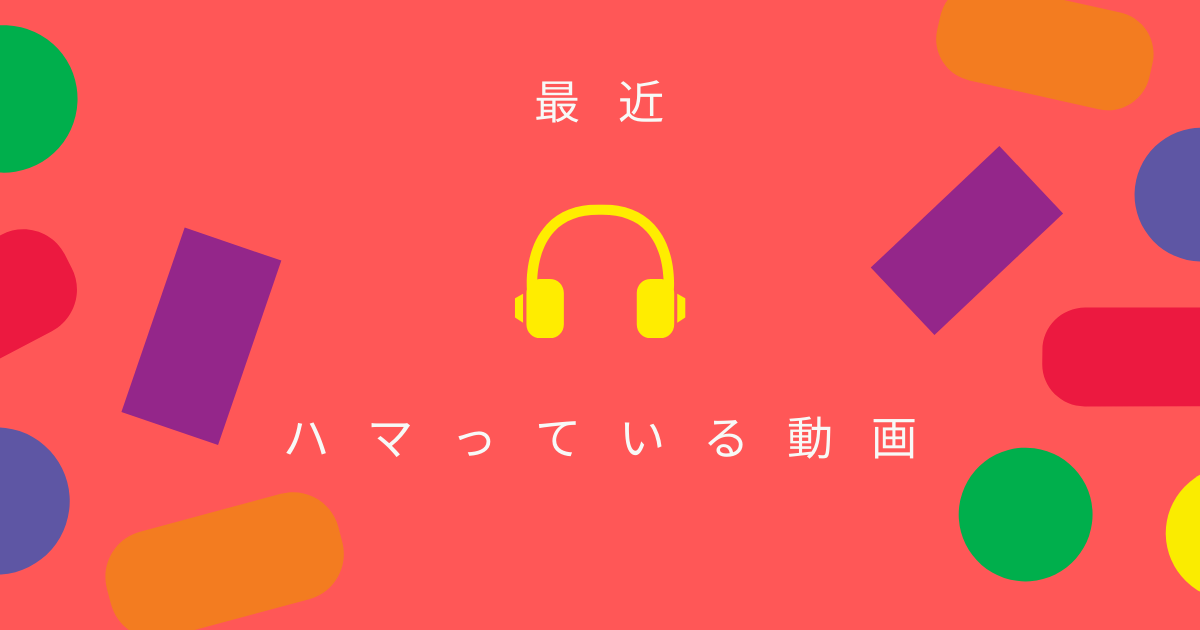はじめに
BSSIDとは、「Basic Service Set Identifier」のことで、無線アクセスポイントの識別子の一つです。(参考:IT用語辞典e-words.jp)
家内LANを見直すときとかに、どのアクセスポイントに繋がってるか確認するの便利ですよね。
今回は、このBSSIDを、Wi-Fiに繋がっているiPhoneから確認する方法をご紹介します。
方法
iOS標準でできたらいのですが、私が確認した限りでは、「設定」からBSSIDの項目は見当たりません。(私が確認できていないだけで、あるのかもしれません)
iPhoneで無線アクセスポイントのBSSIDを調べる方法はいくつかあります。
- 「ショートカット」アプリを使う(おすすめ)
- サードパーティー製のアプリを使う
この記事では、1.「ショートカット」アプリを使う 方法をメインにご紹介していきます。
それは、「ショートカット」というApple純正のアプリを用いることで、できるようになります。
1. 「ショートカット」アプリを使う
「ショートカット」アプリとは
ここで、ご存じない方のために「ショートカット」アプリを軽く説明すると、iPhone上の様々な機能を組み合わせて使うことができる純正アプリです。
概要
ショートカットアプリにある、「ネットワークの詳細を取得」アクションを使うことで可能になります。この先で中身を紹介しますが、すぐに使いたい方は、こちらか下のボタンからショートカットを追加することで、すぐに使うことができるようになります。ショートカットアプリがダウンロードされていない方は、ダウンロードしてください。ダウンロード後、再度、下のボタンをタップしてください。
追加する時にエラーが発生する場合には「設定」アプリ→「ショートカット」より「信頼されていないショートカットを許可」をオンにしてください。
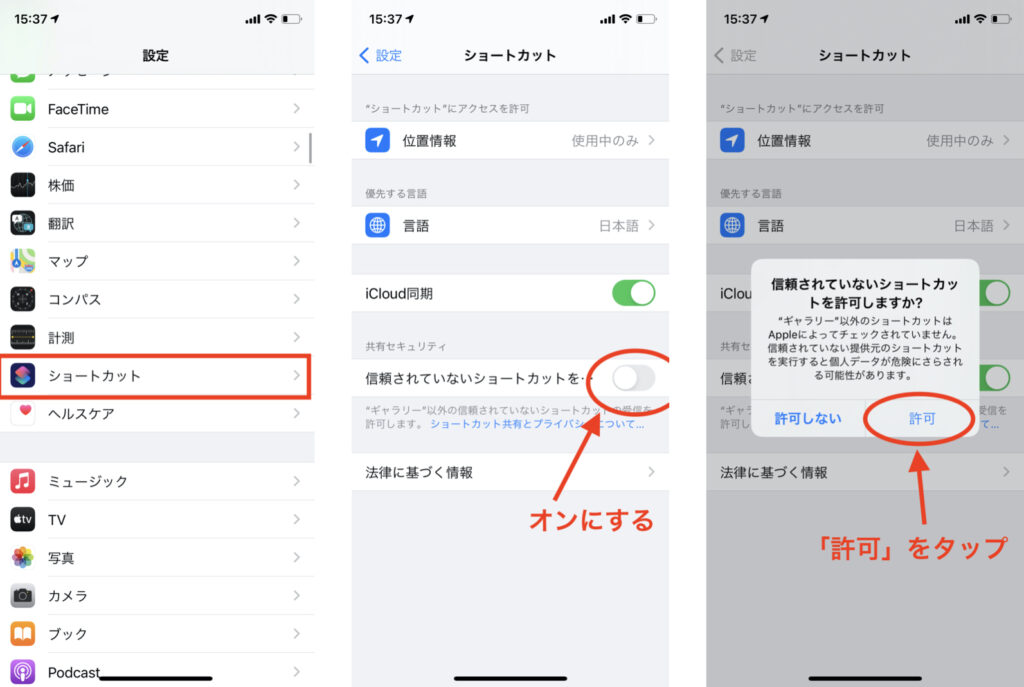
ショートカットを追加すると、次のような画面になると思うので、ショートカットを実行すると、今接続しているWi-FiアクセスポイントのBSSIDを確認することができます。
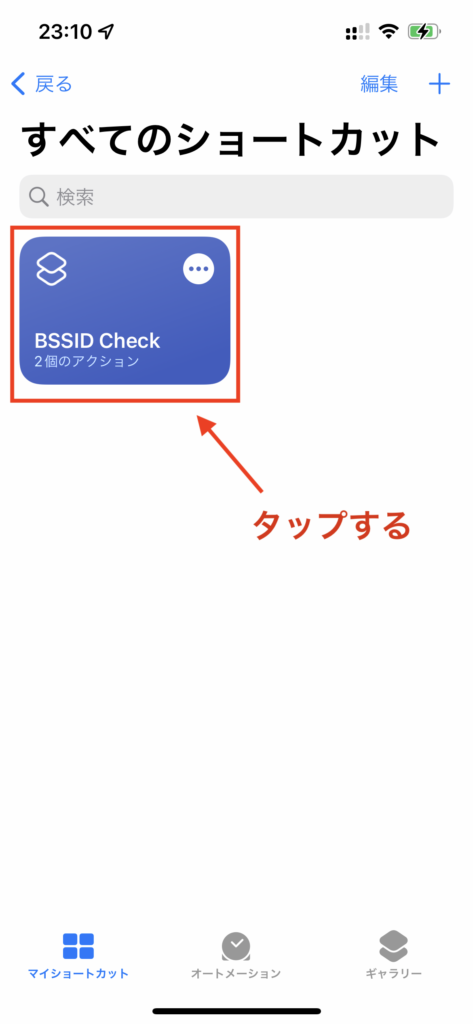
このショートカットは、「ネットワークの詳細を取得」というレシピを組み合わせています。非常に単純なものなので、「ショートカット」アプリを触った経験のある方などは、ご自身で確認してみてください。
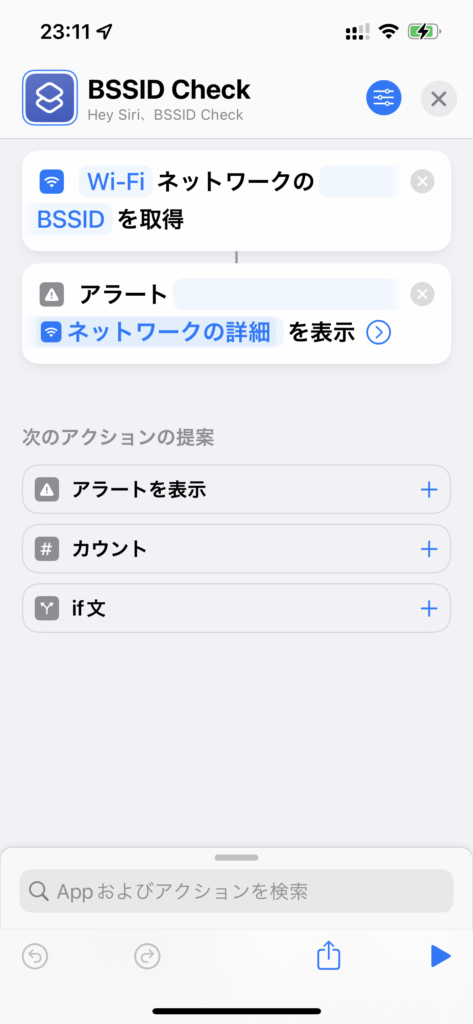
メリット
この方法では、iPhoneが現在接続しているWi-FiアクセスポイントのBSSIDを確認できます。
また、Appleが提供している純正アプリという点も、安心感があっていいかもしれません。
さらに、シームレスに確認できるので、例えばメッシュWifiでどのアクセスポイントに繋がってるか調べたい、というときも、比較的タイムラグなく確認できるメリットがあるかなと思います。その際は、このショートカットをホーム画面に追加などすれば、何度も繰り返し確認できるのでありかなと思います。
デメリット
冒頭でもお知らせしたのですが、このショートカットは、現在iOS15、iOS16では動作確認できなくなっています。
iOS14以前は問題なく使えていたため、おそらく、iOS15、iOS16でのバグと思われます。そのため、iOS15、iOS16の方は、下で紹介する代替の方法を参考にしてください。
2023/12/9追記:iOS17以降では正常に動作することを確認しました。iOS15、16の方は、iOS17にアップデートすることで正常に使えるかと思います。
2. サードパーティー製のアプリを使う
サードパーティー製のアプリを使うと、接続中のWi-FiのBSSIDを確認できる場合があります。
今回は、「fing」というアプリを紹介します。
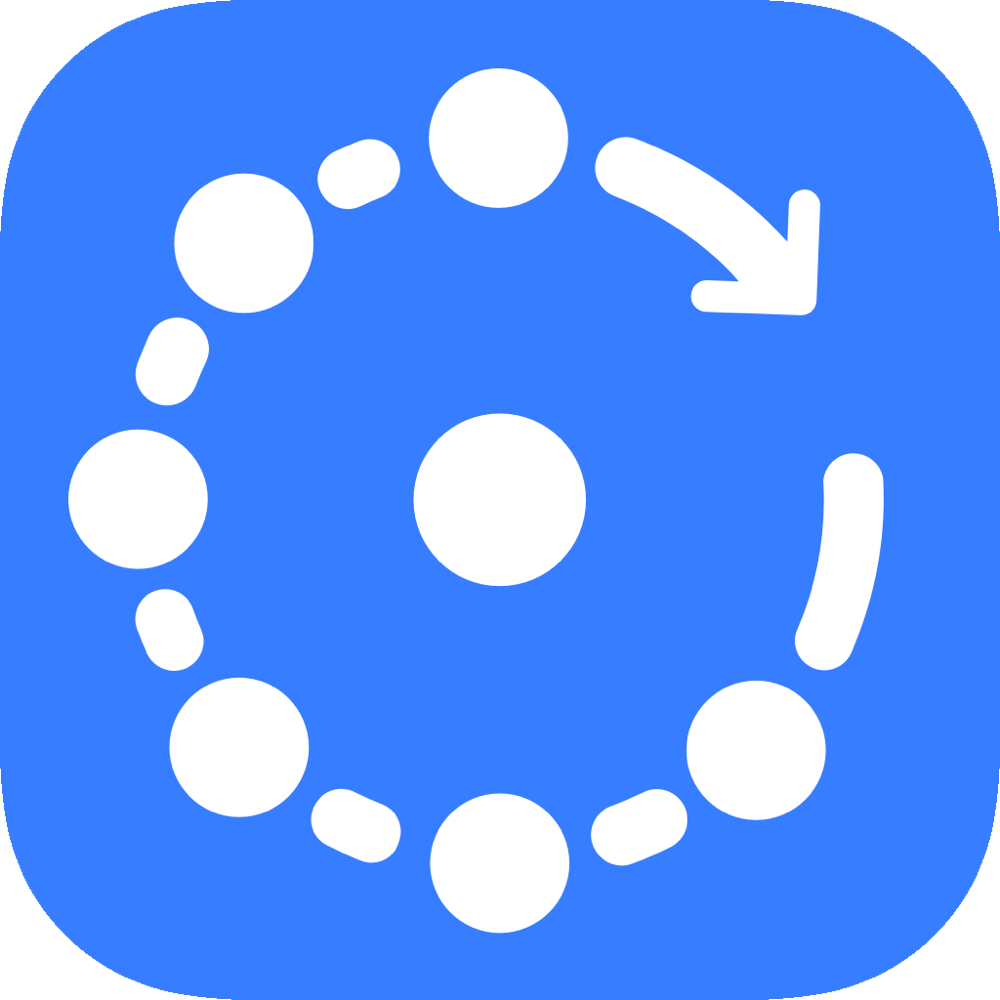
「fing」を使うと、最初の画面で、現在接続しているWi-FiのBSSIDを確認することができます。
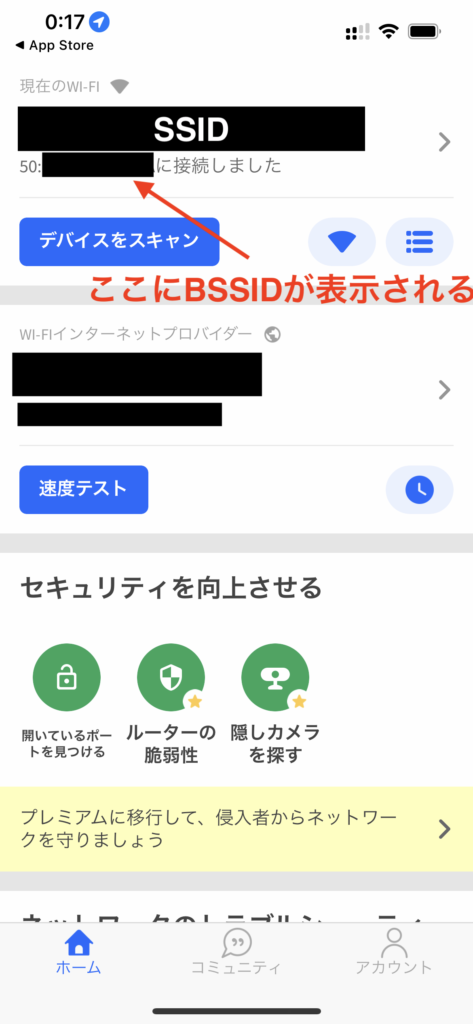
まとめ
いかがだったでしょうか。
早く、iOS15下で、ショートカットアプリを用いてBSSIDを取得することができないバグが修正されて欲しいものです。
2023/12/9追記:iOS17でバグが修正されたことを確認しました。
この記事の内容が、何かの参考になれば幸いです。